7個你可能不知道的蘋果Mac使用技巧 非常有用
macOS和iOS中其實有很多隱藏的功能,但是因為各種各樣的原因,它們沒能進入用戶的視線。今天,我們要介紹的7個你可能不知道,但是非常有用的macOS技巧。音量和屏幕亮度的微調 我們...
macOS和iOS中其實有很多隱藏的功能,但是因為各種各樣的原因,它們沒能進入用戶的視線。今天,我們要介紹的7個你可能不知道,但是非常有用的macOS技巧。
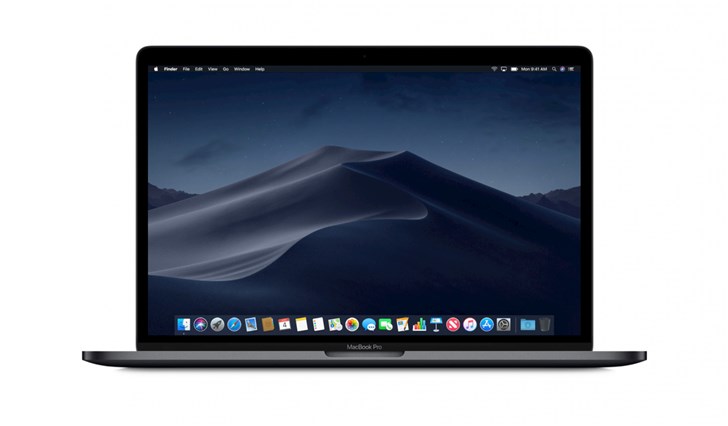
音量和屏幕亮度的微調
我們都知道,MacBook上擁有音量和亮度的調節按鍵(Touch Bar也可以),如果你在按住Option +Shift鍵的同時按下音量或亮度按鍵,則可以對音量和亮度進行更細微的調節。
定制鍵盤快捷鍵
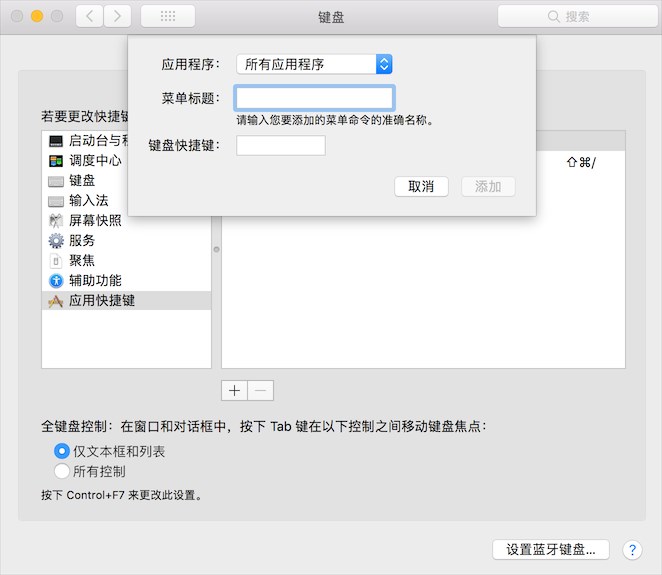
你可以為特定的應用程序或所有的應用程序創建自定義鍵盤命令,通過系統偏好設置>鍵盤>快捷鍵選項卡>選擇應用快捷鍵。從這里,單擊“+”按鈕,即可添加一個新的菜單標題和鍵盤快捷鍵。
Spotlight計算器
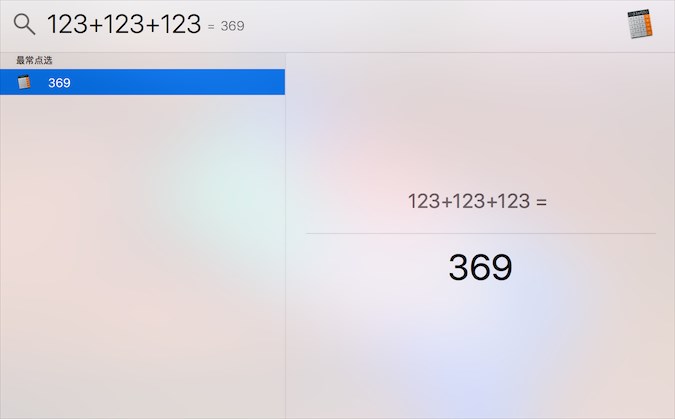
相比打開計算器應用程序,使用Spotlight(聚焦搜索)可以進行更加快速、簡單的計算。通過Command +空格鍵即可打開Spotlight,輸入你需要解決的簡單數學問題。
使用鑰匙串來查找WiFi密碼
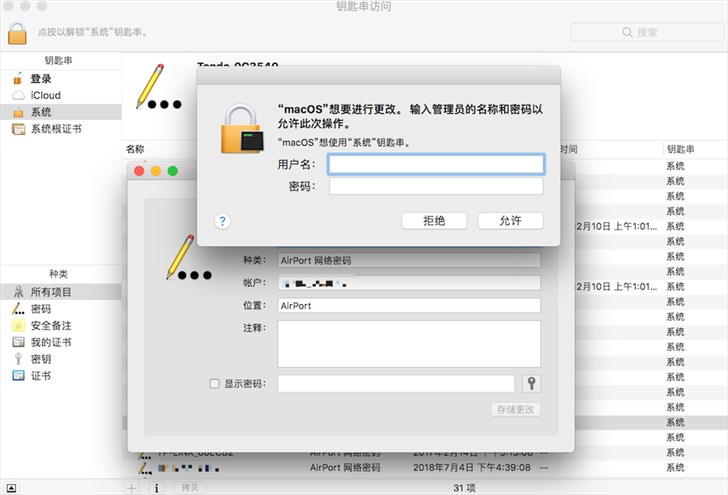
如果你忘記了WiFi網絡的密碼,可以使用鑰匙串來查看密碼。打開鑰匙串訪問應用,然后選擇“系統”,找到WiFi網絡之后雙擊,然后在彈出的窗口中選擇“顯示密碼”,輸入帳戶密碼之后,WiFi密碼將以純文本顯示。如果有需要,你可以在鑰匙串訪問中查看所有保存的登錄名和密碼。
隱藏菜單欄
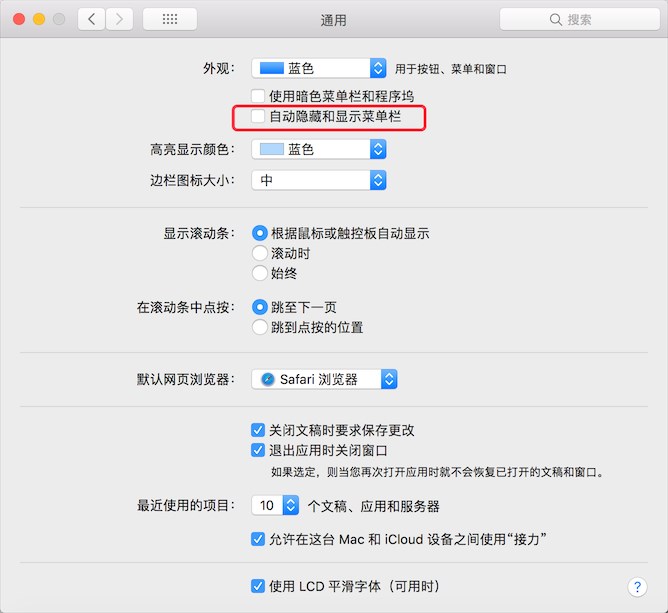
很多人會選擇在Dock欄不需要用到的時候將它隱藏起來,以獲得更多的屏幕空間,在系統偏好設置中選擇“程序塢”,勾選“自動顯示和隱藏程序塢”即可。
事實上,Mac頂部的菜單欄也可以進行同樣的設置。同樣是在系統偏好設置里面,選擇“通用”,然后勾選“自動隱藏和顯示菜單欄”。而在這個界面中,你還可以選擇“使用暗色菜單欄和程序塢”,換一種macOS體驗。
取代Touch Bar觸控欄的退出鍵
如果你討厭蘋果的Touch Bar MacBook Pro的非物理退出鍵,那么大多數應用程序都支持通過鍵盤命令來實現同樣操作的選項。使用 Command +句號的組合鍵同樣可以執行退出全屏窗口的操作。
切換同一應用的不同窗口
通常情況下,使用Command + Tab鍵可以在不同應用之間進行快速切換,而如果你打開了同一個應用程序的多個窗口,你可以使用 Command +波浪號(數字1左側的按鍵)來進行快速切換。舉個例子,如果打開了大量Safari窗口,這個鍵盤命令可以讓你快速地找到目標窗口。

一場提升筆記本性能的變革 顯卡塢的昨天今天和明天
為了讓性能不如游戲PC的筆記本電腦煥發第二春,眾多硬件廠商、DIY硬件愛好者在不斷追尋著如何在輕薄筆記本電腦保持自身便攜性的同時,讓其擁有如同高性能PC一樣超高的擴展性和...

聯想拯救者Y7000筆記本評測 聯想Y7000游戲本怎么樣
5月25日,聯想在成都大學發布了旗下拯救者系列三款新機陣容,其中最受消費者關注的游戲本產品是聯想拯救者Y7000,它也是聯想八代酷睿筆記本產品中的中堅力量。聯想拯救者Y7000怎...

聯想拯救者游戲筆記本Y7000P售價公布:6599元起
聯想正式在ChinaJoy上發布了聯想游戲本拯救者系列最新機型——聯想拯救者Y7000P,主打144Hz電競顯示屏,目前聯想剛剛公布了其完整售價。聯想拯救者Y7000P分為i5 1050...

小米筆記本Pro系列發布:八代U/GTX 1050 延續A面無Logo設計
8月3日消息,小米將在上海ChinaJoy上發布新品。除了小米游戲本八代增強版之外,還有一款小米筆記本Pro系列。如圖所示,新款小米筆記本延續了A面無Logo的簡約設計,采用了全金屬材質...

筆記本CPU低壓版和標壓版哪個好? 如何選筆記本電腦CPU
CPU和大腦一樣,重要性不言而喻,在討論筆記本CPU之前,我們先要知道,相較于PC端的CPU,筆記本CPU除了追求性能,也追求低熱量和低功耗。最早的筆記本電腦直接使用PC的處理器,但隨著CPU...

2018年7月最新筆記本顯卡性能排行 筆記本顯卡天梯圖
對于關注筆記本的朋友來說,關注的核心硬件參數無非就是CPU和顯卡。尤其是那些喜歡玩游戲的玩家來說,筆記本顯卡性能如何很大程度了決定了游戲的畫質和流暢度等等。今天小編為...

